
时间:2021-06-12 05:20:16 来源:www.win10xitong.com 作者:win10
相信各位网友在使用电脑的时候偶尔会遇到windows10字体颜色设置方法问题不知道如何处理,因为考虑到很多网友都不太精通win10系统,对windows10字体颜色设置方法的问题如果遇到了也可能会束手无策。有人问了,我没有任何电脑基础,我该怎么解决呢?解决这个问题的步骤如下:1.按住键盘“win+R"键,调出命令提示符,输入”cmd“,点击确定。2.右键点击运行命令上方空白处,选择属性,进入属性设置就可以解决了,不知道你学会没有,如果没有学会,那下面就由小编再写一篇详细图文教程来教你windows10字体颜色设置方法的详尽处理技巧。
小编推荐下载:win10 32位
具体方法:
1.按住键盘上的“win R”键,调出命令提示符,输入“cmd”,点击确定。
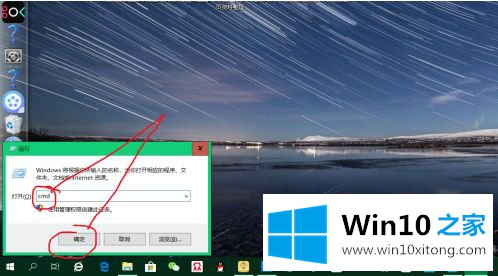
2.右键单击运行命令上方的空白区域,选择属性,然后输入属性设置。
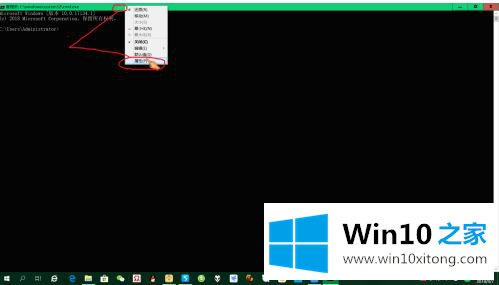
3.设置字体大小类型。单击字体,选择适当的大小和类型,然后单击确定。
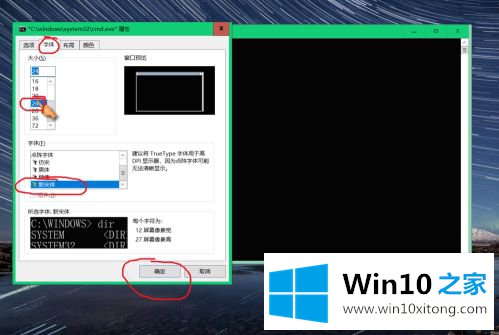
4.设置屏幕文本颜色。单击颜色,检查屏幕文本(t),选择下面合适的颜色,然后单击确定。
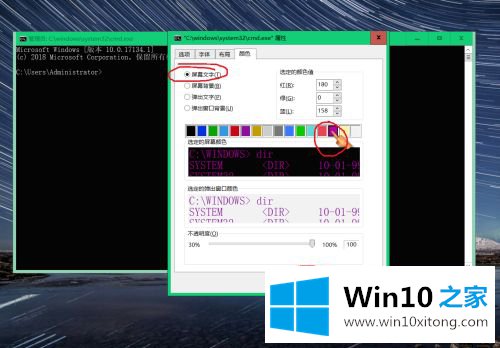
5.设置屏幕背景颜色。单击颜色,检查屏幕背景(B),选择下面合适的颜色,然后单击确定。
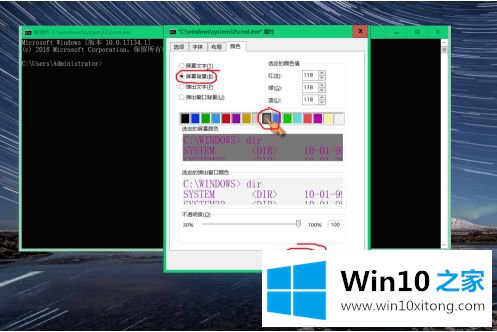
6.设置弹出文本颜色。单击颜色,检查弹出文本(P),在下面选择适当的颜色,然后单击确定。

7.设置弹出窗口的背景颜色。单击颜色,检查弹出窗口背景(u),选择下面合适的颜色,然后单击确定。
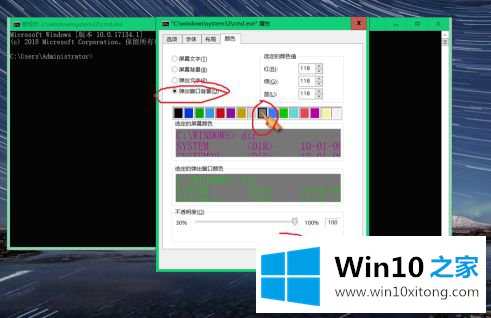
以上是windows10字体颜色设置方法。需要的用户可以按小系列步骤操作,希望对大家有帮助。
从上面的内容中我们可以看到详细的windows10字体颜色设置方法的详尽处理技巧,如果你还有其他的问题需要小编帮助,可以告诉小编。你对本站的支持,我们非常感谢。